win11扫描仪用不了的解决方法 win11扫描仪无法使用怎么办
更新时间:2023-12-13 10:49:23作者:zheng
我们在使用win11电脑的时候难免会遇到一些功能出现故障或者功能服务被禁用导致功能无法正常使用的情况,有些用户就发现win11电脑的扫描仪突然用不了了,那么win11扫描仪无法使用怎么办呢?今天小编就给大家带来win11扫描仪用不了的解决方法,如果你刚好遇到这个问题,跟着我的方法来操作吧。
推荐下载:windows11中文版
方法如下:
1、需要重新安装驱动程序。
2、win+r打开运行界面。
3、输入services.msc,并点击确定。
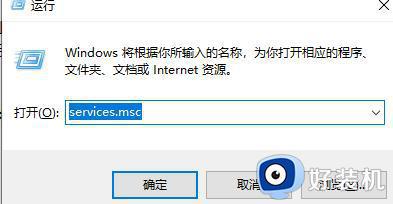
4、找到Windows Image Acquisition。

5、右击打开属性。
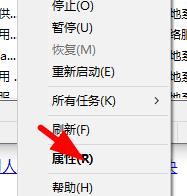
6、设置为自动,并启动该服务。
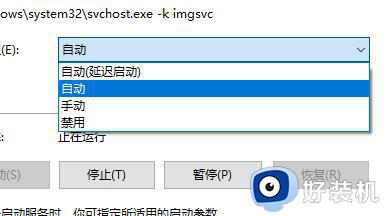
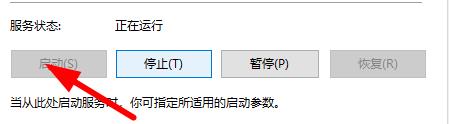
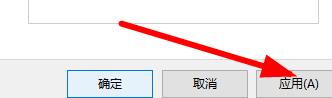
7、上述完成后重新启动电脑。
win11扫描仪用不了的解决方法就为大家介绍到这里了。若是你也遇到同样情况的话,不妨参考本教程操作看看!
win11扫描仪用不了的解决方法 win11扫描仪无法使用怎么办相关教程
- win11扫描仪无法使用的解决方法 win11扫描仪用不了怎么办
- win11无法使用扫描仪功能的解决方法 win11无法使用扫描仪如何解决
- win11安装扫描仪用不了怎么办 win11无法使用扫描仪如何处理
- windows11扫描仪如何开启 win11系统怎么找到扫描仪
- windows11扫描仪如何开启 win11扫描仪怎么打开
- win11扫描仪与打印机如何连接 win11连接扫描仪和打印机的操作方法
- win11扫描仪的使用方法 win11如何使用扫描仪
- win11扫描文件到电脑中的具体方法 win11如何扫描文件到电脑中
- win11扫描文件的具体教程 win11如何将文件扫描到电脑
- win11扫描文件到电脑的方法 win11如何扫描文件
- win11家庭版右键怎么直接打开所有选项的方法 win11家庭版右键如何显示所有选项
- win11家庭版右键没有bitlocker怎么办 win11家庭版找不到bitlocker如何处理
- win11家庭版任务栏怎么透明 win11家庭版任务栏设置成透明的步骤
- win11家庭版无法访问u盘怎么回事 win11家庭版u盘拒绝访问怎么解决
- win11自动输入密码登录设置方法 win11怎样设置开机自动输入密登陆
- win11界面乱跳怎么办 win11界面跳屏如何处理
win11教程推荐
- 1 win11安装ie浏览器的方法 win11如何安装IE浏览器
- 2 win11截图怎么操作 win11截图的几种方法
- 3 win11桌面字体颜色怎么改 win11如何更换字体颜色
- 4 电脑怎么取消更新win11系统 电脑如何取消更新系统win11
- 5 win10鼠标光标不见了怎么找回 win10鼠标光标不见了的解决方法
- 6 win11找不到用户组怎么办 win11电脑里找不到用户和组处理方法
- 7 更新win11系统后进不了桌面怎么办 win11更新后进不去系统处理方法
- 8 win11桌面刷新不流畅解决方法 win11桌面刷新很卡怎么办
- 9 win11更改为管理员账户的步骤 win11怎么切换为管理员
- 10 win11桌面卡顿掉帧怎么办 win11桌面卡住不动解决方法
